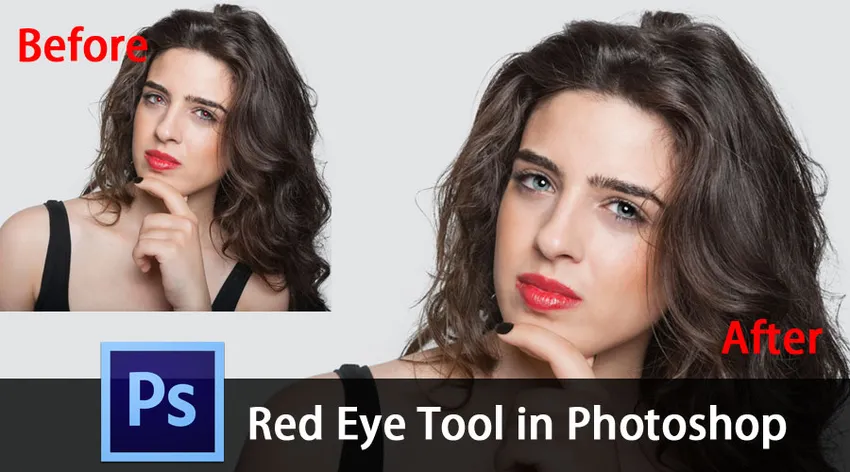
Wprowadzenie do narzędzia Red Eye Tool w Photoshopie
Adobe Photoshop to oprogramowanie do edycji grafiki rastrowej opracowane przez Adobe Inc. Photoshop jest uważany za lidera wśród programów do edycji obrazów. To oprogramowanie pozwala użytkownikom kadrować, zmieniać rozmiar, manipulować, korygować kolory i animować obrazy cyfrowe. W Photoshopie dostępna jest duża liczba narzędzi i funkcji, które pozwalają użytkownikom edytować zdjęcia, aby były atrakcyjne i skuteczne. Być może słyszałeś o czerwonych oczach na zdjęciach. Jest to powszechne pojawienie się czerwonych źrenic na kolorowych fotografiach oczu ludzi lub zwierząt. Dzieje się tak, gdy zdjęcie jest robione przy użyciu latarek. Światło lampy błyskowej odbija się od siatkówki, a aparat rejestruje to, co powoduje czerwony kolor oczu. Photoshop pozwala nam usunąć ten efekt czerwonych oczu za pomocą jego funkcji. Narzędzie czerwonych oczu to przyjazne dla użytkownika narzędzie, które pozwala nam usunąć efekty czerwonych oczu pojawiające się na zdjęciach. Dzisiaj omówimy narzędzie do czerwonych oczu, a dzięki temu artykułowi dowiesz się, jak korzystać z narzędzia do czerwonych oczu. Działanie wyjaśniono przykładami lepszego zrozumienia. W tym temacie poznamy narzędzie Red Eye Tool w Photoshopie.
Jak korzystać z narzędzia Red Eye?
Zacznijmy od wyboru narzędzia czerwonych oczu. Pierwszym krokiem jest ustalenie położenia narzędzia. W tym celu znajdź pasek narzędzi po lewej stronie obszaru roboczego, a na pasku narzędzi znajdź menu narzędzi do punktowego uzdrawiania z symbolem w kształcie paska pomocniczego. Po wybraniu narzędzia do punktowego leczenia możesz zobaczyć więcej wybranych opcji. Wybierz narzędzie do czerwonych oczu na dole listy.
Sprawdź obraz załączony poniżej, który pokazuje pasek narzędzi i menu narzędzi do punktowego leczenia. W tym celu możesz zobaczyć narzędzie „Czerwone oczy” na dole listy.

Aby wyjaśnić działanie narzędzia do czerwonych oczu, wybrałem zdjęcie dziecka z czerwonymi oczami. Aby rozpocząć próbę, otwórz obraz w swoim programie Photoshop, jak pokazano na obrazku poniżej.
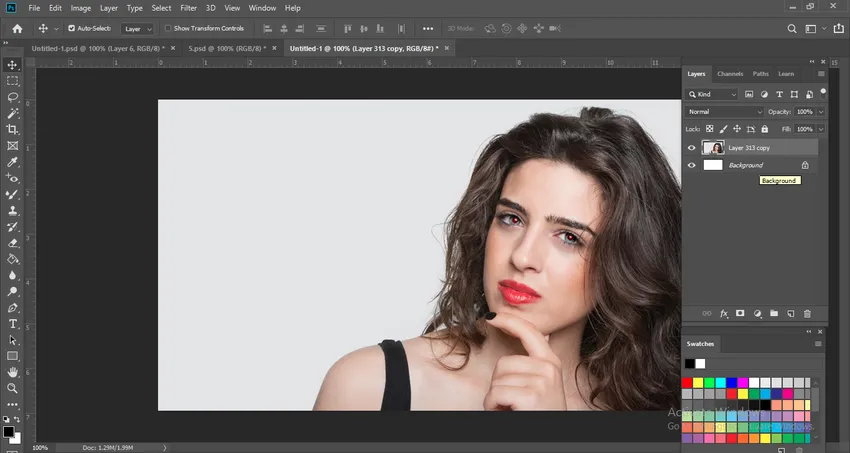
Zanim przejdziesz do dalszych kroków, powinieneś ustawić wartości wielkości źrenicy i przyciemnienia. Są one wymienione na górze obszaru roboczego. Wpisz obie wartości, np. 50%, ponieważ jest to wartość domyślna i większość czerwonych oczu można usunąć za pomocą tych wartości. Zobacz załączony obraz, który pokazuje opcje rozmiaru źrenicy i przyciemnienia.

Istnieją dwa sposoby usunięcia efektu czerwonych oczu za pomocą Photoshopa. Pierwszą metodą jest po prostu kliknięcie czerwonej źrenicy po wybraniu narzędzia do czerwonych oczu, a Photoshop automatycznie wybierze czerwony obszar i usunie czerwony kolor. Jest to najłatwiejsza i najczęściej stosowana metoda. Zobacz załączony obraz poniżej, możesz zobaczyć, że narzędzie do czerwonych oczu jest umieszczone w czerwonej źrenicy.
PRZED.

Na poniższym obrazku widać końcowy obraz, na którym Photoshop automatycznie wykrywa kolor czerwony i zmienia kolor na naturalny czarny.
PO

Inną metodą usunięcia efektu czerwonych oczu jest ręczny wybór dotkniętego obszaru i umożliwienie Photoshopowi wykrycia czerwonego koloru. Odbywa się to, gdy potrzebujesz większej kontroli nad kolorem i poinformowania Photoshopa, gdzie jest dokładna lokalizacja. W tej metodzie po wybraniu narzędzia do czerwonych oczu przejdź do dotkniętego obszaru i kliknij i przeciągnij wokół oczu, aby dokonać wyboru. Umożliwi to oprogramowaniu zidentyfikowanie lokalizacji i usunięcie czerwonego koloru.
Zobacz załączone poniżej zdjęcia, które pokazują wybór dotkniętego obszaru i usuwanie efektu czerwonych oczu za pomocą drugiej metody,
PRZED

PO

Aby całkowicie usunąć efekt czerwonych oczu na skomplikowanym obrazie, konieczne może być użycie kombinacji obu metod lub wielokrotne stosowanie dowolnej z tych metod. Po prostu stosuj je, aż czerwony kolor zostanie wyeliminowany. W ten sposób możesz całkowicie usunąć efekt czerwonych oczu.
Wniosek
Efekt czerwonych oczu może z łatwością zrujnować świetny obraz. Wszyscy w ten czy inny sposób doświadczyliśmy złego efektu czerwonych oczu. Ale dzięki temu artykułowi znaleźliśmy na to świetne lekarstwo. Photoshop ma wszystko, aby zdjęcie wyglądało lepiej. Za pomocą narzędzia do czerwonych oczu możemy łatwo naprawić zdjęcie i usunąć czerwony kolor, dzięki czemu oko wygląda naturalnie.
Ta funkcja jest bardzo łatwa w użyciu. Nawet początkujący mogą wykonywać tę funkcję edycji bez żadnych komplikacji. Pomoże Ci to poprawić wygląd osobistych zdjęć. Photoshop jest dostępny zarówno na komputerze, jak i telefonie komórkowym. Możesz nawet użyć narzędzia czerwonych oczu w swoim telefonie.
Polecany artykuł
To był przewodnik po narzędziu Red Eye Tool w Photoshopie. Tutaj omówiliśmy kroki korzystania z narzędzia Red Eye Tool w Photoshopie i sposób usunięcia efektu czerwonych oczu. Możesz także spojrzeć na następujący artykuł, aby dowiedzieć się więcej -
- Narzędzie linii w Photoshopie
- Zainstaluj Adobe Photoshop
- Polecenia Adobe Photoshop
- Czy program Photoshop jest bezpłatny?